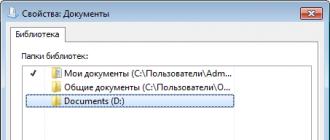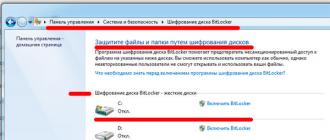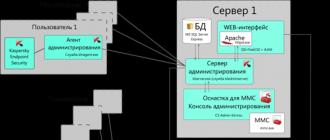Ushbu qisqa eslatma favqulodda vaziyatda tizimni qanday sozlashingiz mumkinligini ko'rsatishga qaratilgan windows xotira axlati, ya'ni o'limning ko'k ekrani (BSOD) paydo bo'lishi bilan tavsiflanadigan tanqidiy avariya holatida paydo bo'lishi mumkin bo'lgan axlat. Umuman axlatxona nima, bizga nima uchun kerak va u nima, u qanday muammolarni echishga mo'ljallangan va unda qanday ma'lumotlar mavjud?
Xotira axlatxonasi - protsessor, yadro yoki butun operatsion tizimning ishchi xotirasining tarkibi, shu jumladan ish joylariga qo'shimcha ravishda protsessor registrlarining holati, stok tarkibidagi ma'lumotlar va boshqa xizmat ko'rsatish tuzilmalari to'g'risida qo'shimcha ma'lumotlar.
Nima uchun biz ushbu tarkibga muhtoj bo'lishimiz mumkin, ya'ni windows xotira axlati? Ehtimol, xotira axlatxonasining eng keng tarqalgan ishlatilishi operatsion tizimni to'liq o'chirib qo'ygan tizimning ishdan chiqish sabablarini () o'rganishdir. Bunga qo'shimcha ravishda, xotira holatini boshqa maqsadlarda ham ishlatish mumkin. Xotiradagi axlatxonani to'xtatish har qanday nosozlik to'g'risida ma'lumot olishning yagona usuli ekanligi ham muhimdir! Tizim xotirasidagi axlatni olish (olish), aslida, tizimning jismoniy xotirasi tarkibidagi surat (nusxa) olishning yagona aniq usuli.
Axlatxonaning tarkibi ishlamay qolgan paytdagi xotiraning holatini qanchalik aniq aks ettirsa, favqulodda vaziyatni qanchalik batafsil tahlil qilishimiz mumkin. Shuning uchun, tizimning jismoniy xotirasining aniq aktual nusxasini, ushbu nosozlikdan bevosita oldin aniq belgilangan vaqtda olish juda muhimdir. Va buni amalga oshirishning yagona usuli - to'liq avariya joyini yaratish. Sababi juda ahamiyatsiz - tizim xotirasining ishdan chiqishi natijasida yoki ishlamay qolishi yoki sun'iy ravishda simulyatsiya qilingan vaziyat natijasida tizim favqulodda vaziyatlarni boshqarish paytida (KeBugCheckEx) mutlaqo o'zgarmas (statik) holatda, shuning uchun avariya sodir bo'lgan vaqtgacha. ma'lumotlar muhitga yozilgan paytda, jismoniy xotira tarkibini hech narsa o'zgartirmaydi va u diskka asl holatida yoziladi. Xo'sh, bu nazariy jihatdan, lekin haqiqiy hayotda bu juda kam, ammo ba'zi bir noto'g'ri tarkibiy qismlar tufayli, xotira axlatining o'zi buzilishi yoki axlatni yozish jarayonida stantsiya muzlashi mumkin bo'lgan holatlar mavjud.
Aksariyat holatlarda, avariyalarni to'kish jarayoni boshlangan paytdan boshlab, diskdagi xotira tarkibi yozilgunga qadar, xotiradagi ma'lumotlar o'zgarishsiz qoladi.
Nazariy jihatdan, xotira izining statik (o'zgaruvchan emasligi), xato haqida ma'lumotni aks ettiradigan va xotira dampini yaratish jarayonini boshlaydigan KeBugCheckEx funktsiyasi chaqirilganda, tizim allaqachon to'liq to'xtatilgan va jismoniy xotiraning tarkibi diskdagi fayllar blokidagi diskka yozilgan, shundan so'ng, operatsion tizimni keyingi yuklash paytida, u tizimdagi faylga tashlanadi. Xo'sh, deyarli bir marta men muvaffaqiyatsiz bo'lgan anakart xotira axlatini saqlashga imkon bermagan vaziyatni kuzatdim: a) axlatni tashlab yuborish mantig'ini ishlatish paytida osilgan (jarayon 100% ga etmagan), b) xotira axlat faylini shikastlamoqda (tuzatuvchi tuzilmalarda la'natlagan), v ) nol uzunlikdagi dump fayllarini xotira.dmp yozish orqali. Shuning uchun, xotira axlatini to'kish paytida tizim allaqachon to'liq to'xtatilganiga va faqat favqulodda vaziyat kodi ishlayotganiga qaramay, ishlamay qolgan apparat har qanday ish bosqichida istisnosiz har qanday mantiqqa o'z sozlashlarini amalga oshirishi mumkin.
An'anaga ko'ra, sahifa fayliga ajratilgan disk bloklari dastlab Windows xotirasidagi axlatni saqlash uchun ishlatiladi. Keyin, ko'k ekran va qayta ishga tushirgandan so'ng, ma'lumotlar alohida faylga ko'chiriladi, so'ngra fayl axlatxonaning turiga qarab naqsh bo'yicha nomlanadi. Biroq, Windows Vista versiyasidan boshlab, ushbu holat o'zgarishi mumkin, endi foydalanuvchiga vaqtinchalik faylda ishlamay qolganligi to'g'risida ma'lumot qo'yib, disk varag'i ishtirokisiz ajratilgan axlatni saqlash imkoniyati beriladi. Bu xotira axlatini saqlash jarayonida ko'pincha muammolarga olib keladigan pleyer faylining hajmi va joylashishini noto'g'ri sozlash bilan bog'liq konfiguratsiya xatolarini bartaraf etish uchun qilingan.
Keling, Windows operatsion tizimining qanday axlatlarni yaratishga imkon berishini ko'rib chiqaylik:
- Jarayonning xotira axlati (dastur);
- Kernel xotirasidagi axlat;
- To'liq xotira axlati (tizim jismoniy xotirasining mavjud qismining axlati).
Barcha avariya chiqindilarini ikkita asosiy toifaga bo'lish mumkin:
- Yuzaga kelgan istisno haqida ma'lumot bo'lgan avariya joylari... Ular, odatda, dasturda / yadroda muammosiz istisno yuzaga kelganda avtomatik rejimda tuziladi va shunga mos ravishda tizim (o'rnatilgan) tuzatuvchini chaqirish mumkin. Bunday holda, istisno to'g'risidagi ma'lumotlar axlatxonaga yoziladi, bu esa istisno turini va keyingi tahlil paytida u qaerda sodir bo'lganligini aniqlashni osonlashtiradi.
- Istisno ma'lumotsiz avariya joylari... Odatda keyinchalik tahlil qilish uchun jarayonning oddiy suratini yaratish zarurati tug'ilganda foydalanuvchi qo'l bilan yaratadi. Ushbu tahlil istisno turini aniqlashni anglatmaydi, chunki hech qanday istisno yuzaga kelmadi, ammo mutlaqo boshqa turni tahlil qilish, masalan, ma'lumotlarning ma'lumot strukturalarini o'rganish va boshqalar.
Kernel xotira axlatini sozlash
Ushbu bo'limda qadamlarni bajarish uchun siz ma'muriy hisob bilan tizimga kirishingiz kerak.
Keling, to'g'ridan-to'g'ri Windows Crash Dump sozlamalarini sozlashga o'tamiz. Birinchidan, tizim xususiyatlari oynasiga quyidagi usullardan biri bilan kirishimiz kerak:
- "Mening kompyuterim" - "Xususiyatlar" - "Kengaytirilgan tizim sozlamalari" - "Kengaytirilgan" belgisini o'ng tugmasini bosing.
- "Ishga tushirish" tugmasi - "Boshqarish paneli" - "Tizim" - "Kengaytirilgan tizim sozlamalari" - "Kengaytirilgan".
- "Windows" + "To'xtatish" - "Kengaytirilgan tizim sozlamalari" - "Murakkab" yorliqlari.
boshqaruv tizimi.cpl, 3- Buyruq satrida (cmd) ishga tushirish:
SystemPropertiesAdvanced
Ta'riflangan harakatlarning natijasi "Tizim xususiyatlari" oynasini ochish va "Kengaytirilgan" yorlig'ini tanlashdir:
Shundan so'ng, "Ishga tushirish va tiklash" bo'limida "Tanlovlar" ni tanlaymiz va shu bilan "Ishga tushirish va tiklash" deb nomlangan yangi oynani ochamiz:

Barcha ishdan chiqish dampi parametrlari System Failure deb nomlangan parametrlar blokida guruhlangan. Ushbu blokda quyidagi parametrlarni o'rnatishimiz mumkin:
- Tizim jurnaliga voqealarni yozing.
- Avtomatik qayta yuklashni amalga oshiring.
- Tuzatish haqida ma'lumot yozish.
- Faylni tashlash.
- Mavjud axlat faylining ustidan yozib qo'ying.
Ko'rib turganingizdek, ro'yxatdagi ko'plab parametrlar juda arzimas va tushunish oson. Biroq, "Dump File" parametrini batafsil ko'rib chiqmoqchiman. Parametr ochiladigan ro'yxat sifatida keltirilgan va to'rtta mumkin bo'lgan qiymatga ega:
Kichik xotira axlatxonasi
Kichik xotira axlatxonasi (minidump) bu ishdan chiqish haqida eng kam ma'lumotni o'z ichiga olgan fayl. Mumkin bo'lgan eng kichik hajmdagi axlat. Aniq kamchiliklarga qaramay, ko'pincha o'qish uchun uchinchi tomon haydovchisi sotuvchisiga etkazilmasligi haqida ma'lumot sifatida ishlatiladigan minimumplar.
Tarkibi:
- Xato xabari.
- Xato qiymati.
- Xato parametrlari.
- Protsessor kontekstida (PRCB) ishdan chiqqan.
- Jarayon ma'lumotlari va yadrolari konteksti (EPROCESS) barcha jarayonlar bilan ishdan chiqish.
- Jarayon haqida ma'lumot va zararli ip uchun yadro konteksti (ETHREAD).
- Buzilishni keltirib chiqargan ip uchun yadro rejimi to'plami.
- Yuklangan drayverlarning ro'yxati.
Turar joy: % SystemRoot% \\ Minidump \\ MMDDYY-XXXXX-NN.dmp... Bu erda MMDDYY oy, kun va yil, mos ravishda NN axlatxonaning tartib raqami hisoblanadi.
Hajmi: O'lchami operatsion tizimning bitligiga bog'liq: 32 bitli OT uchun faqat 128 kilobayt va 64 bitli OT uchun 256 kilobayt, disk varaqlash faylida (yoki DedicatedDumpFile-da ko'rsatilgan faylda) talab qilinadi. Kichik hajmni o'rnatolmaganligimiz sababli, biz 1 megabaytni tashkil qilamiz.
Kernel xotira axlati
Ushbu axlat turi halokat paytida barcha yadro xotirasining nusxasini o'z ichiga oladi.
Tarkibi:
- Ishlayotgan jarayonlar ro'yxati.
- Mavjud ipning holati.
- Buzilish vaqtida jismoniy xotirada mavjud yadro rejimidagi xotira sahifalari: yadro rejimidagi drayver xotirasi va yadro rejimining dasturiy xotirasi.
- Uskunaga bog'liq bo'lgan xotira (HAL).
- Yuklangan drayverlarning ro'yxati.
Yadro xotira axlatxonasida ajratilmagan va foydalanuvchi rejimi sahifalari yo'q. Qabul qilaman, tizimning ishdan chiqishi paytida (BugCheck) foydalanuvchi rejimidagi sahifalar bizni qiziqtirishi dargumon, chunki tizim buzilishi odatda yadro rejimining kodi bilan boshlanadi.
Hajmi: Operatsion tizim tomonidan ajratilgan yadroning manzil maydoniga va yadro rejimi drayverlarining soniga qarab farq qiladi. Odatda, bu disk xotirasidagi (yoki DedicatedDumpFile-da ko'rsatilgan faylda) jismoniy xotiraning uchdan bir qismini talab qiladi. Bu farq qilishi mumkin.
Xotirani to'liq to'kish
To'liq xotira axlatxonasi buzilish vaqtida barcha jismoniy xotiraning (RAM, RAM) nusxasini o'z ichiga oladi. Shunga ko'ra, tizim xotirasining butun tarkibi faylga kiritilgan. Bu ham afzallik, ham katta kamchilikdir, chunki uning hajmi katta hajmdagi operativ xotiraga ega bo'lgan ba'zi serverlarda ahamiyatli bo'lishi mumkin.
Tarkibi:
- "Ko'rinadigan" jismoniy xotiraning barcha sahifalari. Bu deyarli barcha tizim xotirasi, apparat tomonidan ishlatiladigan joylar bundan mustasno: BIOS, PCI maydoni va boshqalar.
- Buzilish vaqtida tizimda ishlaydigan jarayonlar to'g'risidagi ma'lumotlar.
- Virtual manzillar maydoniga joylashtirilmagan, ammo nosozlik sababini o'rganishga yordam beradigan jismoniy xotira sahifalari.
To'liq xotira to'kilishiga BIOS tomonidan ishlatiladigan jismoniy xotira joylari kirmaydi.
Manzil:% SystemRoot% \\ MEMORY.DMP. Oldingi axlatxona ustidan yozilgan.
Hajmi: Pleyer faylida (yoki DedicatedDumpFile-da ko'rsatilgan faylda) jismoniy xotira + 257 megabayt hajmiga teng hajm talab qilinadi (bu 257 MB ma'lum bir sarlavha + haydovchi ma'lumotlariga bo'linadi). Aslida, ba'zi operatsion tizimlarda disk xotira faylining pastki chegarasi jismoniy xotira hajmining qiymatiga aniq o'rnatilishi mumkin.
Avtomatik xotirani tushirish
Windows 8 / Windows Server 2012-dan boshlab tizimga "Avtomatik xotira axlati" deb nomlangan yangi axlat turi kiritildi, u standart sifatida o'rnatildi. Bunday holda, tizim ishlamay qolganda qanday xotira dampini yozishni hal qiladi. Bundan tashqari, tanlov mantig'i ko'plab mezonlarga, shu jumladan operatsion tizimning ishdan chiqish chastotasiga bog'liq.
Windows xotira axlati konfiguratsiyasini o'zgartirgandan so'ng, kompyuteringizni qayta boshlashingiz kerak bo'lishi mumkin.
Ro'yxatdan o'tish parametrlari
Chiqish dampi parametrlarini belgilaydigan registr kaliti:
HKEY_LOCAL_MACHINE \\ TIZIM \\ CurrentControlSet \\ Control \\ CrashControl
Parametrlar:
| Parametr | Bir tur | Ta'rif |
|---|---|---|
| Avtomatik yuklash | REG_DWORD | BSOD sodir bo'lganda avtomatik qayta yoqishni yoqish / o'chirish. |
| CrashDumpEnabled | REG_DWORD | Yaratiladigan axlatxona turi.
|
| DumpFile | REG_EXPAND_SZ | Yadro xotira axlatxonasi va to'liq xotira axlatxonasining yo'li va nomi. |
| DumpFilters | REG_MULTI_SZ | Xotira dampi drayveri suyagidagi filtr drayveri. Chiqindilarni axlatxonalarini yaratish bosqichida sizga yangi funktsiyalarni qo'shish imkonini beradi. Masalan, axlatxonaning tarkibini shifrlash. Qiymatni o'zgartirish tavsiya etilmaydi. |
| LogEvent | REG_DWORD | Hodisani tizim jurnaliga yozish. |
| MinidumpDir | REG_EZPAND_SZ | Kichik xotira axlatxonasining yo'li va nomi. |
| MinidumpsCount | REG_DWORD | Kichik xotira axlatxonalarining maksimal soni. Agar oshib ketgan bo'lsa, eski versiyalar ustidan yoziladi. |
| Qayta yozing | REG_DWORD | Mavjud axlat faylining ustidan yozib qo'ying. Faqat yadro xotirasining to'kilishi va to'liq xotira axlatxonasi uchun. |
| IgnorePagefileSize | REG_DWORD | Standart disk faylini vaqtincha (oraliq) saqlash axlatxonasi sifatida hisobga olmaydi. Xotira dampi alohida faylga yozilishi kerakligini bildiradi. DedicatedDumpFile optsiyasi bilan birgalikda ishlatiladi. |
| DedicatedDumpFile | REG_EZPAND_SZ | Xotira dampini yozish uchun vaqtinchalik alternativ faylning nomi va nomi. Ikkinchi kirishda ma'lumotlar hali ham DumpFile / MinidumpDir-ga ko'chiriladi. |
Xotira dampini qo'lda yaratish
Yuqorida, biz tanqidiy xato, ya'ni yadro kodida muammosiz istisno qilingan taqdirda tizimning avariyaviy chiqindilarini avtomatik ravishda yaratadigan sozlashlarni tasvirlab berdik. Ammo haqiqiy hayotda, operatsion tizimning ishdan chiqishiga qo'shimcha ravishda, ma'lum bir vaqtda tizim xotirasining axlatini olish kerak bo'lgan holatlar mavjud. Bu holatda qanday bo'lish kerak? WinDbg / LiveKD nosozliklarni tuzatish dasturida dump buyrug'ini ishlatish kabi barcha jismoniy xotirani suratga olish usullari mavjud. LiveKD bu Kd yadroviy tuzatuvchisini jonli tizimda mahalliy rejimda ishga tushirishga imkon beradigan dastur. WinDbg tuzatuvchisi ham ushbu imkoniyatga ega. Biroq, samolyotda to'kib tashlash usuli to'g'ri emas, chunki axlat uyg'un emas, chunki axlatni hosil qilish uchun vaqt kerak bo'ladi va agar siz yadro rejimini tuzatuvchisidan foydalansangiz, tizim ishlashni davom ettiradi va xotira sahifalariga o'zgartirishlar kiritadi.
Men boshlangan o'limning moviy ekrani haqida gapirishda davom etaman.
Shunday qilib, agar kompyuter to'satdan qayta boshlasa yoki muzlab qolsa va o'limning ko'k ekrani paydo bo'lmasa yoki bir soniya davomida paydo bo'lmasa, siz hali ham ishdan chiqish sabablari haqida ma'lumotni tiklashingiz mumkin.
Haqiqat shundaki, ishlamay qolganda operatsion tizim operativ xotira tarkibini tejash deb ataladigan narsada saqlaydi axlat fayl (kengaytmasi bor) .dmp). Kelajakda, axlat faylini tahlil qilish va ko'k ekranda bo'lgani kabi bir xil ma'lumotni olish mumkin va hatto biroz ko'proq.
Ammo axlatlarni yaratishni tizimda o'chirib qo'yish mumkin, shuning uchun, birinchi navbatda, tizim ishlamay qolganda axlatni hosil qilishiga ishonch hosil qilish kerak, ikkinchidan, diskda ular saqlangan joyni topish kerak.
Buning uchun bo'limga o'ting Tizim.
Windows 10-da buni qidirish orqali va operatsion tizimning oldingi versiyalarida Boshqarish paneli orqali amalga oshirish mumkin.
Bu erda, tizim jurnalida voqealarni yozib olish yoqilgan bo'lishi kerak, shunda kompyuter avtomatik ravishda qayta ishga tushmaydi va bizga o'lim ko'k ekranining tarkibini ko'rsatmaydi, agar u yoqilgan bo'lsa, avtomatik qayta yoqishni bekor qilishingiz kerak.
Chiqindilarga olib boradigan yo'l ham bu erda ko'rsatiladi - axlat% SystemRoot% papkasida saqlanganligini ko'ramiz - bu Windows papkasining belgilanishi.
Bu erda siz "kichik xotira axlatxonasini" tanlashingiz mumkin, bu xato kodini qidirish uchun etarli bo'ladi.
Shunday qilib, tizim o'limning ko'k ekraniga qulab tushdi, shundan so'ng xotira dampi yaratildi.
Chiqindilarni tahlil qilish uchun maxsus dasturlar mavjud va eng ommaboplaridan biri bu BlueScreenView yordam dasturi.
Dasturni ishlatish juda oson va o'rnatishni talab qilmaydi - rasmiy saytdan yuklab oling va uni oching. Shu bilan birga, dasturni rasmiylashtirishingiz mumkin bo'lgan rasmiy saytdan faylni yuklab olishingiz mumkin. Buni amalga oshirish uchun ushbu faylni ochilmagan dastur bilan papkaga joylashtirish kerak.
Agar dastur ishga tushirilgandan so'ng axlatni ko'rsatmasa ham, tizim o'limning ko'k ekraniga tushsa ham, siz dastur sozlamalariga o'tishingiz va xotira chiqindilariga olib boradigan yo'l to'g'ri ekanligiga ishonch hosil qilishingiz kerak, ya'ni tizim sozlamalarida bo'lgani kabi bo'lishi kerak.

Shundan so'ng, dastur oynasida ma'lumotlarni yangilashingiz kerak va tizimda yaratilgan barcha axlatlar ko'rsatiladi. Agar bir nechta axlat bo'lsa, unda biz muvaffaqiyatsizlikka uchragan sana bo'yicha rahbarlik qilamiz. Biz kerakli axlatni tanlaymiz, shundan so'ng u haqida batafsil ma'lumotlar paydo bo'ladi.
Xatoning nomi, uning parametrlari bo'lgan STOP kodi bu erda ko'rsatiladi va agar sabab haydovchi bo'lsa, tegishli maydonda biz uning nomini topamiz.

Bundan tashqari, dastur oynasining pastki qismida, shuningdek, ishdan chiqishga olib keladigan fayllar pushti rangda ta'kidlanadi. Biz ularning har biri bilan tartibda shug'ullanishimiz kerak. Bu erda algoritm avvalgi maqolada muhokama qilinganga o'xshaydi - biz Internetda echimni qidirmoqdamiz va qidiruv kaliti sifatida fayl nomi yoki xato kodini ishlatamiz.
Bunday holda, qidiruv tizimiga ma'lumotlarni qo'lda kiritish shart emas. Agar siz axlat chizig'ini o'ng tugmasini bosgan bo'lsangiz, kontekst menyusidan ushbu muammoning tavsifini Google-da topishga imkon beradigan elementni tanlashingiz mumkin.
Google-da xato kodi, xato kodi va haydovchi nomi yoki xato kodi va parametr bo'yicha qidirishni tanlashingiz mumkin.
Bundan tashqari, ushbu yordam dasturidan foydalanib, diskdagi muammo faylining joylashgan joyini tezda topishingiz mumkin.

Ba'zida, muammoni keltirib chiqaradigan fayl dastur yoki o'yinga tegishli bo'lishi mumkin. Faylning diskdagi joylashuvi bo'yicha siz qaysi dasturga yoki o'yinga tegishli ekanligini tezda aniqlashingiz mumkin.
Xo'sh, tozalagichlar xotira axlatini yo'q qilganday tuyuladi, shuning uchun agar siz bunday dasturlardan foydalansangiz, unda o'limning ko'k ekranining sababini aniqlash vaqtida siz ulardan foydalanmaslikka harakat qilishingiz kerak.
Va ushbu postda javob beradigan oxirgi savol bu ko'k ekran paydo bo'lgandan so'ng, kompyuter endi ishlamasa nima bo'ladi? Ya'ni, kompyuter muzlatadi yoki doimiy ravishda qayta ishga tushiriladi, ya'ni xotira tushishini tahlil qilishning imkoni yo'q.
Javob mantiqiy va sodda - axlat faylini qattiq diskdan "tortib" olish va boshqa kompyuterda tahlil qilish uchun siz bootable USB flesh-diskini yaratishingiz kerak. Buning uchun USB flesh-diskidan va papkadagi kompyuterning qattiq diskidan yuklash Windows yoki pastki jildda minidump biz USB flesh haydovchiga ko'chiradigan axlat faylini topamiz. Keyin yordam dasturidan foydalangan holda boshqa kompyuterda BlueScreenView ushbu maqolada aytib o'tilganidek, axlatni tahlil qiling.
Windows bilan ishlashda tanqidiy xato yuzaga kelganda, foydalanuvchi savol berishi mumkin: Windows-ning buzilish axlatiga qanday kirish mumkin? Bunday axlat, to'g'ri sozlangan bo'lsa, ishlamay qolganda yoki o'limning ko'k ekrani (BSOD) holatida tizimni ishga tushirishga yordam beradi.
Agar siz xotira axlatini sozlash jarayonida muammolarga duch kelsangiz yoki shundan keyin operatsion tizim to'g'ri ishlamasa, siz buni qila olasiz.
Windows 10 xotirasidagi axlat
Xotira axlatxonasi - bu butun operatsion tizim, protsessor va uning yadrolari ishlaydigan xotirada joylashgan narsadir. Protsessor registrlari va boshqa xizmat tuzilmalari holati to'g'risidagi barcha ma'lumotlarni o'z ichiga oladi.
Windows 10 xotira axlatxonasi nima uchun?
Windows 10 xotira axlatxonasi - bu qora qutining bir turi. Tizim ishlamay qolganda, unda saqlangan ma'lumotlar tizim ishlamay qolishining sabablarini batafsil o'rganishga yordam beradi. Ushbu nosozlik, qoida tariqasida, operatsion tizimni butunlay to'xtatadi. Shuning uchun, xotira axlatxonasi har qanday tizimning ishdan chiqishi haqida ma'lumot olishning yagona va ishonchli usulidir. Va uni olish tizimdagi ma'lumotlarning haqiqiy suratidir.
Xotira dampining tarkibi ishlamay qolish vaqtida tizimda nima sodir bo'lganligini aks ettirsa, favqulodda vaziyatni tahlil qilish va uni tuzatish bo'yicha keyingi harakatlar osonlashadi.
Yangilangan nusxani aniq muvaffaqiyatsiz bo'lishidan oldin darhol olish juda muhimdir. Va buni amalga oshirishning yagona usuli - Windows 10 xotirasida ishdan chiqadigan axlatni yaratish.
Windows 10-dagi xatolarning sabablari juda xilma-xil:
- ulangan qurilmalarning mos kelmasligi;
- yangi Windows 10 yangilanishlari;
- o'rnatilgan drayverlarning mos kelmasligi;
- o'rnatilgan ilovalarning nomuvofiqligi;
- va boshqa sabablar.
Windows 10-da xotira dampini qanday o'rnatish kerak?
Windows 10 ishdan chiqadigan axlatni sozlash uchun siz quyidagi amallarni bajarishingiz kerak:
1. Windows 10-ning boshlanishida sichqonchaning o'ng tugmachasini bosing. Ko'rsatilgan kontekst menyusida "Tizim" bandini tanlang.
2. Yuqori chap burchakdagi "Tizim" oynasida "Qo'shimcha tizim parametrlari" ni tanlang.
![]()
3. "Ishga tushirish va tiklash" bandidagi "Tizim xususiyatlari" oynasida "Tanlovlar" ni bosing.
![]()
Bu erda Windows 10 ishdan chiqish axlati sozlangan.
![]()
Xotira axlatini sozlashda siz quyidagi tavsiyalarni e'tiborsiz qoldirolmaysiz:
- "Mavjud axlat faylini almashtirish" katagiga belgi qo'ying. Ma'lumotlar o'nlab yoki hatto yuzlab gigabaytni tortishi mumkinligini hisobga olsak, bu kichik qattiq disklar uchun juda foydali;
- Tuzatish to'g'risidagi ma'lumotlarni yozish. Ushbu funktsiya sizga damp faylining turini tanlashga imkon beradi;
- Avtomatik qayta yuklashni amalga oshiring. Xatolik yuz berganidan keyin ishni davom ettirish;
- Tizim jurnaliga hodisani yozish. Tizimning ishdan chiqishi haqidagi ma'lumotlar operatsion tizim jurnallariga qo'shiladi.
Windows 10 xotira axlatxonasi - bu tizim ma'lumotlarini sug'urtalashning qulay va chindan ham ishlaydigan usuli.
"Yuzdagi dushman" ni bilish, uni topish va yo'q qilish osonroq bo'ladi. Windows 10 xotirasidagi axlat qutisi tizimning ishlamay qolishining sababini aniqlashga va harakatni va ishning radiusini sezilarli darajada kamaytirib, xatoni bartaraf etish uchun harakatlarni o'zgartirishga imkon beradi.
Windows 8-da Microsoft yangi xotira dampini - avtomatik xotira tashlab yuborish opsiyasini taqdim etdi. Ushbu parametr operatsion tizimda sukut bo'yicha o'rnatiladi. Windows 10 damp faylining yangi turini - faol xotira dampini taqdim etdi. Bilmaydiganlar uchun Windows 7-da bizda kichik axlatxona, yadroning to'kilishi va to'liq xotira axlatxonasi mavjud. Siz nima uchun Microsoft ushbu yangi xotira axlatini yaratishga qaror qilganiga hayron bo'lgandirsiz? Katta qo'llab-quvvatlash muhandisi Robert Simpkinsning so'zlariga ko'ra, avtomatik xotira zaxirasi konfiguratsiya faylidagi "tizim" sahifasini qo'llab-quvvatlashi mumkin.
Pleyer fayllari konfiguratsiyasini boshqarish tizimi pleer faylining hajmini boshqarish uchun javobgardir - bu ortiqcha almashtirish maydoni yoki hajmini oldini oladi. Ushbu parametr asosan kichik hajmga ega, ammo katta hajmdagi operativ xotiraga ega bo'lgan SSD drayvlarida ishlaydigan kompyuterlar uchun joriy qilindi.
Xotirani tashlab yuborish imkoniyatlari
"Auto Memory Dump" dasturining asosiy afzalligi shundaki, u Process Manager dasturidagi quyi tizim seansiga avtomatik ravishda xotira kartasini xotira hajmidan kichiklashtirishga imkon beradi. Bilmaydiganlar uchun quyi tizim boshqaruvchisining sessiyasi tizimni ishga tushirish, foydalanuvchiga tizimga kirish uchun zarur bo'lgan xizmatlar va jarayonlar uchun boshlang'ich muhit uchun javobgardir. U asosan fayl sahifasini virtual xotiraga o'rnatadi va winlogon.exe jarayonini boshlaydi.
Agar siz avtomatik xotira axlatini sozlash parametrlarini o'zgartirishni xohlasangiz, buni qanday qilish kerak. Windows Key + X tugmachalarini bosing va tizimni tanlang. Keyin "Kengaytirilgan tizim sozlamalari - Avans Tizim Sozlamalar”.
Kengaytirilgan tizim sozlamalari tugmachasini bosing.

Bu erda siz "Ko'proq" deb aytiladigan ochiladigan menyuni ko'rishingiz mumkin.

Bu erda siz o'zingiz xohlagan variantni tanlashingiz mumkin. Taklif etilgan variantlar:
Xotirada axlat yo'q.
Kichik xotira axlatxonasi.
Kernel xotira axlati.
Xotirani to'liq to'kish.
Avtomatik xotirani tushirish. Windows 8-da qo'shilgan.
Faol xotirani yig'ish. Windows 10-ga qo'shilgan.
Xotira axlati faylining joylashuvi% SystemRoot% \\ MEMORY.DMP faylida joylashgan.
Agar siz SSD drayveridan foydalanayotgan bo'lsangiz, uni "Avtomatik xotira axlatxonasi" ga qoldirish yaxshiroqdir; ammo, agar siz avariyaviy dump fayliga muhtoj bo'lsangiz, uni "kichik xotira axlatxonasi" ga o'rnatgan ma'qul, agar uni ko'rishni istasangiz, uni kimgadir yuborishingiz mumkin.
Ba'zi hollarda, xotira kartasining hajmini sizning operativ xotirangizdan kattaroq hajmga oshirish kerak bo'lishi mumkin, shunda u to'liq xotira axlatiga tushishi mumkin. Bunday hollarda, siz ro'yxatga olish kitobi kalitini yaratishingiz kerak:
HKEY_LOCAL_MACHINE \\ TIZIM \\ CurrentControlSet \\ Control \\ CrashControl
u "LastCrashTime" deb nomlangan.
Bu avtomatik ravishda disk faylining hajmini oshiradi. Keyinchalik qisqartirish uchun siz ushbu kalitni o'chirib tashlashingiz mumkin.
Windows 10 yangi faol xotira axlatxonasi faylini taqdim etdi. U faqat kerakli narsalarni o'z ichiga oladi va shuning uchun undan kichikroqdir.
Men uni sinab ko'rishga imkonim yo'q, lekin men ushbu kalitni yaratdim va varaqlash faylining hajmini kuzatdim. Ertami-kechmi tanqidiy xato qilishimni bilaman. Keyin tekshirib ko'raman.

Windows.dmp fayllarining xotira axlatini WhoCrashed-dan foydalanib tahlil qilishingiz mumkin. WhoCrashed Home yordam dasturi bepul va bir marta bosish orqali kompyuteringizga o'rnatilgan drayverlarga ega. Ko'pgina hollarda, bu sizning kompyuteringizning azoblanishiga olib keladigan buzilgan drayverni aniqlashi mumkin. Bu tizimni tahlil qilish, xotira axlatining qulashi va barcha to'plangan ma'lumotlar bu erda qulay shaklda taqdim etilgan.

Odatda, nosozliklarni tuzatish asboblari qutisi nosozliklar tahlilini ochadi. Ushbu yordam dasturi yordamida kompyuteringizda qaysi drayverlar muammolarga duch kelishini aniqlash uchun sizga biron bir tuzatish ma'lumotlari va ko'nikmalar kerak emas.
WhoCrashed Microsoft-ning tuzatish paketiga (windbg dasturlari) tayanadi. Agar ushbu to'plam o'rnatilmagan bo'lsa, WhoCrashed sizga yuklab oladi va avtomatik ravishda ushbu paketni chiqarib tashlaydi. Faqat dasturni ishga tushiring va "Tahlil" tugmasini bosing. Tizimda WhoCrashed-ni o'rnatganingizda va u kutilmaganda tiklansa yoki yopilsa, dastur sizning kompyuteringizda nosozliklar dampi yoqilganmi yoki yo'qligini sizga xabar qiladi va ularni qanday yoqish bo'yicha takliflarni taqdim etadi.
Kritik Windowsning ko'k ekranli xatolari (BSOD) ko'pincha yangi o'rnatilgan yoki shikastlangan haydovchidan kelib chiqadi. Qaysi haydovchi xato sababini aniqlaganingizdan so'ng, siz muammoni hal qilishni boshlashingiz mumkin: drayverni yangilang, oldingi versiyaga qaytaring, drayverni o'rnatgan dasturni qayta o'rnating yoki olib tashlang va hokazo. Haydovchining nomi har doim ko'k ekranda ko'rinmaydi. Biroq, bir necha daqiqada muammo drayverini aniqlash uchun xotira axlatxonasidan foydalanishning juda oddiy usuli mavjud.
1-qadam - Xotira dampini yozishni yoqish
Avval siz axlat yozuvi yoqilganligiga ishonch hosil qilishingiz kerak. Buning uchun tugmalar birikmasini bosib tizim xususiyatlarini oching Win + pauza, [Vista-da havolani bosing Qo'shimcha tizim parametrlari], yorliqqa o'ting Bundan tashqari, va nihoyat tugmachani bosing.
Kichik xotira axlatxonasi bizning maqsadlarimiz uchun etarli bo'lishi kerak.
Kritik xato yuzaga kelganda ular saqlanadigan jildning yo'liga e'tibor bering.

Endi siz faylni ziplashingiz, forum postiga qo'shishingiz mumkin Windows-ning muhim xatolarini bartaraf qiling va kimdir sizga muammoli haydovchining ismini aytishini kuting :) Ammo buni o'zingiz ko'p harakat qilmasdan qilishingiz mumkin.
2-qadam - MinDumper yordam dasturi yordamida axlatxonalarni tahlil qilish
Ushbu maqolada yordam dasturi haqida hikoya topasiz.
- Windows uchun Nosozliklarni tuzatish vositalarini yuklab oling va o'rnating. Ular Windows Web Installer SDK-ga kiritilgan bo'lib, u ishga tushirilgandan so'ng Umumiy Utility-da Nosozliklarni tuzatish vositalarini tanlashingiz kerak.
- Yuklab oling stsenariy (kdfe.cmd), u Aleksandr Suxovey tomonidan yozilgan va manbada nashr etilgan sysadmins.ru (men u erda jonli havolani topa olmaganim sababli, o'z havolalarimni taklif qilaman). Arxivni istalgan papkaga olib tashlang.
Eslatma... Agar "Dastur fayllari" papkasi nostandart joyda joylashgan bo'lsa, kdfe.cmd-da Windows-ni tuzatish uchun vositalar o'rnatilgan papkaga yo'lni ko'rsatishingiz kerak bo'lishi mumkin. 41-satrda dbgpath o'zgaruvchisidan foydalaning.
3-qadam - Xotira axlatini tahlil qilish
Endi barchasi bitta buyruqni bajarish bilan tugadi. Buyruq satrini oching va siz uzatgan papkaga o'ting kdfe.cmd... Xotiraga tushirish fayliga yo'lni parametr sifatida ko'rsatib, faylni ishga tushiring (quyidagi misolda fayl nomlanadi) Mini1110307-01.dmp)